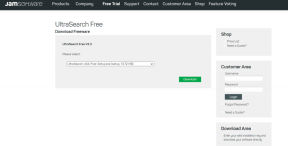あなたが知らなかった本当にクールなAndroidフォルダのトリック
その他 / / November 29, 2021
Androidデバイス スマートです、でも彼らがもっと賢くなったらもっと好きになりませんか? あなたがどこにいて何をしているのかに応じて、フォルダを自動的にカスタマイズするのはどうですか? たとえば、ホーム画面のフォルダが変更され、イヤホンを接続するとすぐにすべての音楽アプリが魔法のように表示されます。 かなりかっこいいですよね?

そして、それはほんの一例です。 コンテキストアプリフォルダー(C.A.F.) もっとたくさんのことができます。 設定で定義されたアクションに従って、ホーム画面にフォルダーを作成し、その中のアプリを変更します。
Contextual App Folder(C.A.F。)とは何ですか?
Contextual App FolderまたはC.A.Fは、アクションまたはトリガーのコンテキストに基づいて、ホーム画面に1つの動的フォルダーを作成するアプリです。
フォルダは、ホーム画面に配置する必要のあるウィジェットを使用して作成されます。


C.A.Fには9つのセットトリガーのセットがあります。 設定されているシナリオによって、フォルダの内容が変わります。 これらのトリガーは、ヘッドフォンを接続したり、特定の場所に到着したりするようなものです。
シナリオのアクションを設定することで時間とエネルギーを節約でき、最終的には電話を繰り返しタップする手間を省くことができます。
使い方
アプリを開くと、デフォルトのトレイと プラス シナリオのリストを含む右下隅のアイコン。
現在、アプリはヘッドフォンを備えています、 GEOの場所、Wi-Fi、Bluetooth、充電、通話、時間、通知、デフォルト。 したがって、これらのシナリオに基づいて、必要なトリガーを設定できます。


デフォルトのトリガーには、他のトリガーがいずれも動作していない場合に表示されるアプリリストが含まれています。
トリガーを追加するには、そのプラスアイコンをタップします。 トリガーのリストが表示されます。 トリガーを選択し、シナリオとうまく組み合わせるアプリを選択します。 オフィスの場所の場所オプションを選択して、オフィスに関連するすべてのアプリを選択できます。
ノート: アプリを機能させるには、C.A.Fウィジェットをホーム画面に追加する必要があります。 ウィジェットを追加するには、ホーム画面を長押しして、ドロワーからウィジェットを追加します。

使用するのは非常にシンプルなツールであり、フォルダスタイルは好みに応じてカスタマイズできます。 レイアウトや背景にもさまざまなオプションがあります。
ホーム画面のレイアウト構成は、必要に応じてカスタマイズすることもできます。

理にかなっている自動化
そのようなアプリの不足はありません Androidでのアクションを自動化する、しかし実際に有用で完璧に機能するものはごくわずかです。 Contextual AppFolderはそのようなアプリの1つです。 あなたはそれを設定して忘れることができます、そしてそれが毎日その魔法を働かせるときそれはあなたにその存在を思い出させ続けます。 まあ、私はすでに夢中です!